Heb je problemen met het afspelen van een gedownloade video in AVI-bestandsindeling? Dan kan het komen door corruptie van de AVI bestandsindex. Hoewel bepaalde AVI mediaspelers je AVI index fouten kunnen corrigeren, is dit niet altijd het geval omdat de capaciteit van de spelers om dit te doen beperkt kan zijn. Als dit jou beschrijft, heb je geluk want er zijn methoden om de beschadigde AVI index te corrigeren. Je vindt de antwoorden in dit artikel zodat je je films zonder onderbreking kunt afspelen.
Deel 1: Definitie van een AVI index.
Interpretatie van AVI index: Een Audio Video Interleave bestand met de extensie "AVI" is wat het is.avi. Het is een modern videoformaat dat het afspelen van audio en video ondersteunt. Dit videoformaat is de industriestandaard voor Windows-gebaseerde systemen.
Om ervoor te zorgen dat de audio- en videosporen goed getimed zijn, wordt de AVI bestandsindex gebruikt om door het AVI bestand te navigeren. Het is deze verzameling richtlijnen waarmee je snel kunt scannen en een bepaald tijdsbestek voor je AVI video kunt selecteren.
AVI bestanden zijn vaak gevoelig voor corruptie van de index. Dit artikel beschrijft de symptomen en oorzaken van dit probleem. Hieronder verschijnt een foutmelding als je een videobestand opent dat een kapotte AVI index heeft.
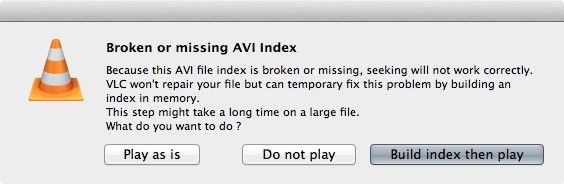
Wanneer een AVI videobestand corrupt is, verschijnen de volgende signalen:
- De video zal bevriezen of helemaal niet meer werken.
- Het kan blijven afspelen, maar het continue stotteren zal het stoppen.
Hieronder volgen enkele van de belangrijkste oorzaken van de gebroken AVI index:
- Storing in mediaspeler: Je bestandsindex kan beschadigd raken als je favoriete mediaspeler niet goed werkt. Daarnaast kunnen fouten in de index ontstaan door een mediaspeler die niet compatibel is met jouw AVI bestandstype.
- Gebruik van onbetrouwbare programma's: Het converteren van AVI bestanden met behulp van onbetrouwbare of onbeveiligde programma's kan resulteren in fouten die de bestandsindex beschadigen. Als gevolg hiervan kan de AVI bestandsindex breken als je deze probeert te converteren van het ene AVI videoformaat naar het andere.
- Interferentie tijdens overdracht: Een slechte netwerkverbinding, een onverwachte uitschakeling van het systeem door een stroomstoring en andere factoren kunnen storing veroorzaken tijdens het verzenden van je videobestand.
- Slechte sectoren op een harde schijf: De harde schijf van je computer kan slechte segmenten hebben, die kunnen interfereren met je AVI index en voorkomen dat video's worden afgespeeld.
- Gebruik van onveilige bewerkingstools: Als je een bewerkingsprogramma gebruikt voor je video's zonder er goed over na te denken, is het mogelijk dat het programma virussen of andere problemen bevat die de index van je AVI bestand verpesten.
- Downloaden via het internet: Problemen met de website waar je je AVI bestand hebt gedownload kunnen je AVI index beschadigen.
Deel 2: Hoe een gebroken AVI-index gemakkelijk repareren
Je kunt de gebroken AVI index eenvoudig repareren met enkele oplossingen die hier worden besproken. Je kunt daarom vertrouwen op Wondershare Repairit Video Repair als de aanbevolen tool om te gebruiken.
1. AVI-index herstellen met Wondershare Repairit Video Repair
Deze software is uitgebracht door Recoverit om u te helpen bij het repareren van video's in MOV, FLV, M2TS, 3GP, en natuurlijk AVI formaten. Er zijn twee reparatie opties beschikbaar: snelle reparatie en geavanceerde reparatie. De videofouten in je AVI videobestand kunnen snel gerepareerd worden met behulp van snelle reparatie. Door de technologie en gegevens van een voorbeeldvideo te onderzoeken die van hetzelfde apparaat is genomen als je beschadigde video, corrigeert Advance Repair daarentegen de videocorruptie. Wondershare MaintenanceVideo's die beschadigd zijn door: kunnen worden hersteld met it Video Repair.
- Aanvallen door virussen
- Fouten van geheugenkaart of bestandsoverdracht
- Abrupt afsluiten of crashen van het systeem
- Een ander videoformaat enzovoort.
Deze software heeft nog meer functies, zoals:
- Mogelijkheid om de onbeperkte grootte van video's te repareren
- De mogelijkheid om tegelijkertijd verschillende videoformaten te repareren.
- Een gebruiksvriendelijke en intuïtieve interface
- De mogelijkheid om video vast te leggen vanaf een groot aantal bronnen, waaronder USB flash drives, externe harde schijven en harde schijven van pc's.
Nu kun je deze tool gaan gebruiken door de onderstaande stappen te volgen:
Stap 1: Voeg het corrupte videobestand toe.
Klik op de knop "Toevoegen" om corrupte AVI-bestanden toe te voegen.

Stap 2: Video herstellen (voor snelle reparatie)
U kunt op "Repareren" klikken om Wondershare Repairit's reparatie te starten als uw videobestand niet ernstig beschadigd is.

Stap 3: Videobestanden bekijken en opslaan
Zodra Wondershare Repairit de snelle reparatie van uw video's heeft voltooid, verschijnt er een vak waarin u een voorbeeld kunt bekijken en opslaan. Sla nu de gerepareerde bestanden op.

Stap 4: Voorbeeldvideo toevoegen
Het is noodzakelijk voor je om verder te gaan met het uitvoeren van een "Advance Repair" op je aanzienlijk beschadigde bestand als de schade aan je videobestanden niet is gerepareerd. Begin met het toevoegen van een voorbeeldvideo.

Stap 5: Sla het gerepareerde videobestand op
Klik op "Opslaan" om het gecorrigeerde bestand op te slaan op een locatie van uw keuze nadat Wondershare Repairit klaar is met het repareren van uw ernstig beschadigde video.

2. Windows Media Player instellen als standaardspeler
De eerste stap in deze techniek is ervoor zorgen dat de bestanden verbonden zijn met de Windows Media player. Volg hiervoor de onderstaande instructies.
- Klik op "Win" + "I" om "Instellingen" te starten en bevestig dat Windows Media Player is gekoppeld aan het AVI-bestandstype. Ga hier naar "Apps".
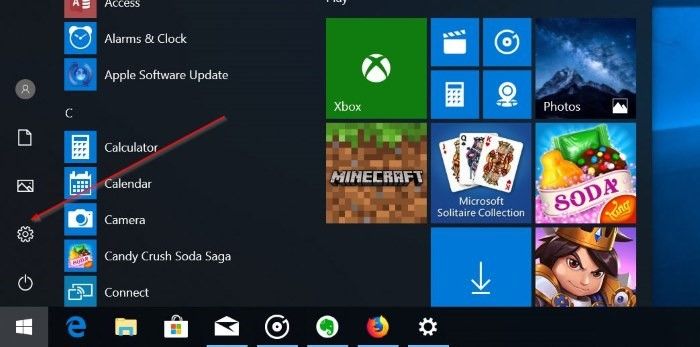
- Klik op "Standaard apps" in het linkerdeelvenster.
- Navigeer naar het tabblad "Muziekspeler" aan de rechterkant en kijk of je bestand gekoppeld is aan WMP of een andere speler.
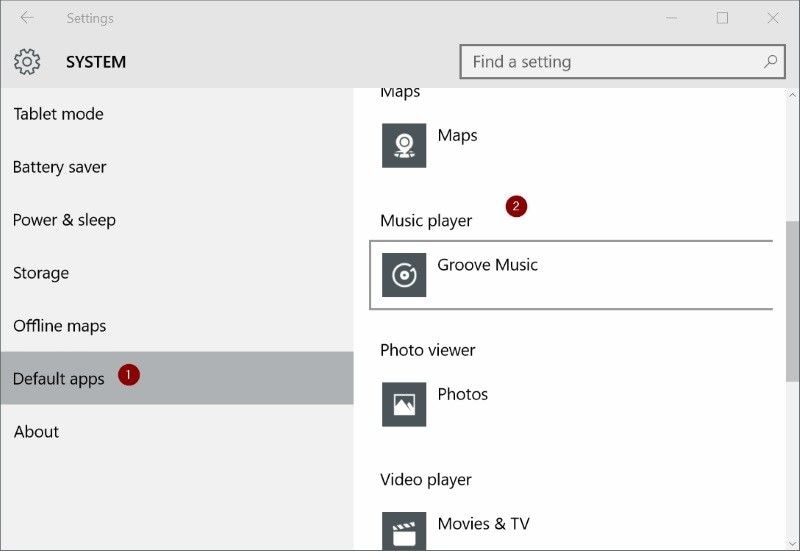
- Kies "Windows Media Player" als standaardspeler voor je mediabestanden.
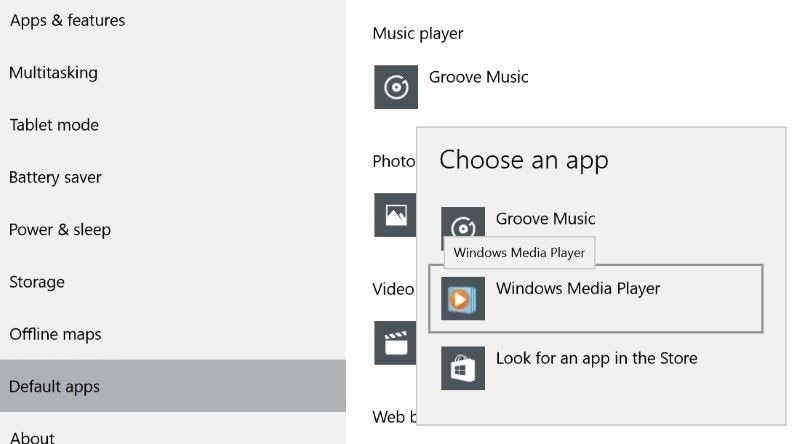
Dit verwijdert het probleem dat wordt veroorzaakt doordat verschillende spelers worden gekoppeld aan je AVI bestanden. Zo niet, dan moet je de diepere oplossingen verder lezen - Video's spelen niet af op WMP.
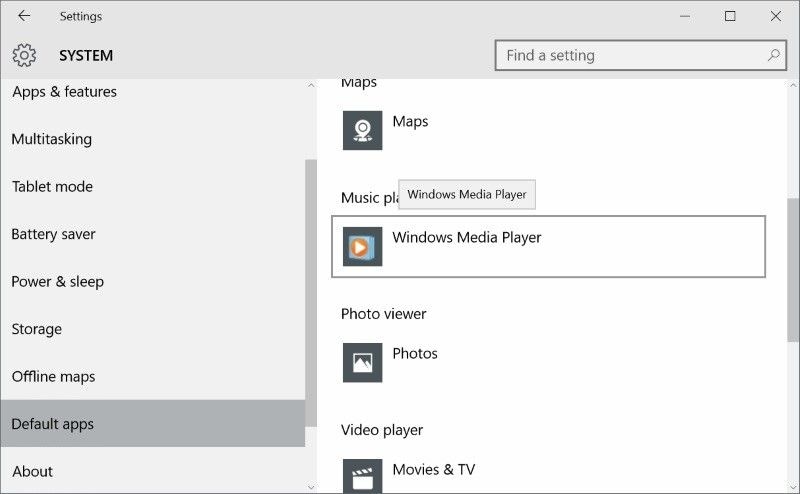
Deel 3: Verschillende oplossingen om AVI index te herstellen
In dit gedeelte vind je meer oplossingen voor het repareren van corrupte AVI indexen.
1. AVI bestand afspelen op een andere mediaspeler
Om je corrupte AVI index te repareren, installeer je een andere mediaspeler op je computer. VLC kan niet alleen mediabestanden afspelen, maar ook beschadigde bestanden repareren. Volg deze stappen om te repareren met VLC.
- Blader naar "Extra" > "Voorkeuren".
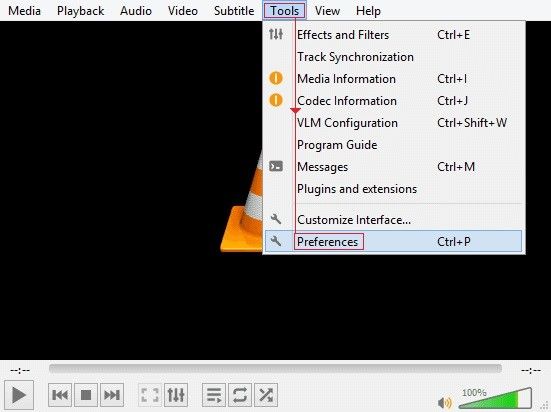
- Selecteer "Ingangen en codecs".
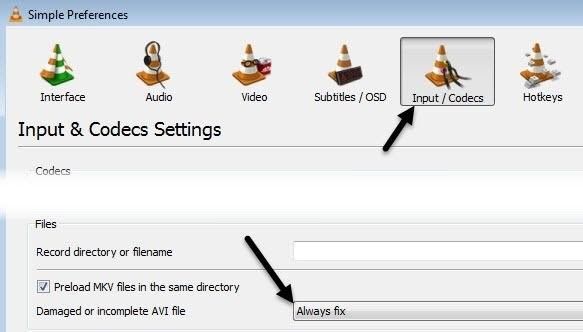
- Kies "Demuxers" > "AVI".
- Onder het vervolgkeuzemenu van het tabblad "Index maken forceren" ziet u de optie "Altijd repareren". Klik erop zodat het automatisch wordt hersteld en afgespeeld wanneer je een corrupt AVI bestand opent.
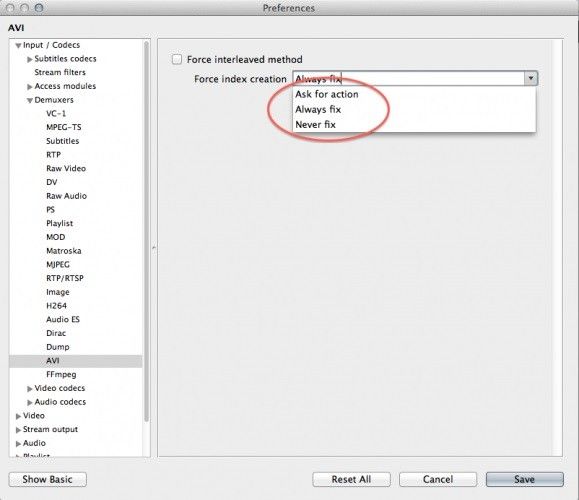
Merk op dat deze VLC-oplossing slechts tijdelijk is, omdat het alleen het geheugenprobleem repareert zodat je de video kunt afspelen.
2. Voer "System File Checker" uit.
Door de onderstaande instructies te volgen, kun je een "systeembestandscontrole" gebruiken om een defecte AVI-bestandsindex te repareren:
- Betreffende Windows 8: Klik met de rechtermuisknop op een leeg gebied op het Startscherm en selecteer vervolgens "Alle apps." Wat je vervolgens moet doen: klik met de rechtermuisknop op "Opdrachtprompt" en kies "Uitvoeren als beheerder".
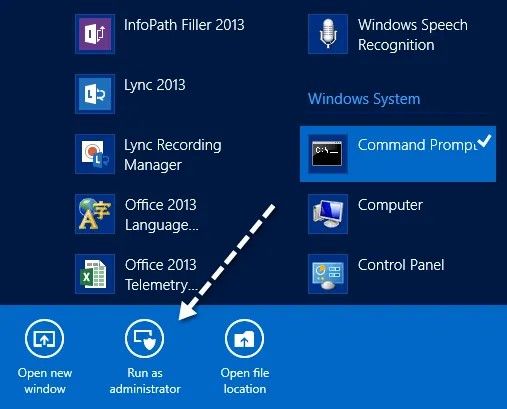
Voor Windows 10: Kies "Start" en typ vervolgens "cmd" om naar "Opdrachtprompt" te gaan. Klik met de rechtermuisknop op het tabblad en kies de optie "Uitvoeren als beheerder".
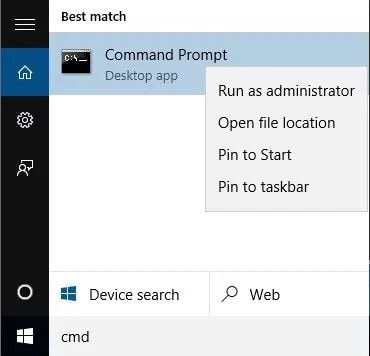
- Typ dit commando in de "Command Prompt" pagina die verschijnt: SFC / scannow.
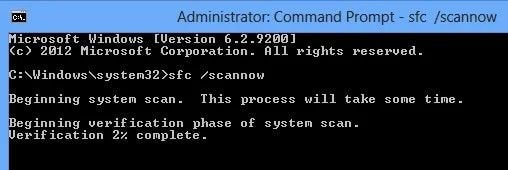
Deze opdracht controleert al je systeembestanden om te zien welke in orde zijn en vervangt de bestanden met problemen. Je corrupte AVI bestandsindex wordt ook gerepareerd in het proces.
Als alle oplossingen je niet kunnen helpen, heb je eerlijk gezegd een video reparatie tool nodig om je te helpen alle problemen op te lossen die gerelateerd zijn aan videocorruptie.
Deel 4: Verschillende tips voor AVI-index
Handige informatie tegen corrupte en kapotte AVI index
1. Wat speelt AVI bestanden af?
AVI is een videobestandsindeling die door Microsoft is gemaakt, en daarom wordt meestal verwacht dat Windows Media Player het kan afspelen. Als je dubbelklikt op het AVI-bestand kun je het bekijken en afspelen. Als dat niet werkt, probeer dan de video te openen door deze instructies te volgen:
- Om een video te openen, klik je er met de rechtermuisknop op en selecteer je "Openen met".
- Selecteer "Windows Media Player". Als alternatief kun je een andere mediaspeler gebruiken, zoals VLC, die AVI-bestanden kan afspelen.
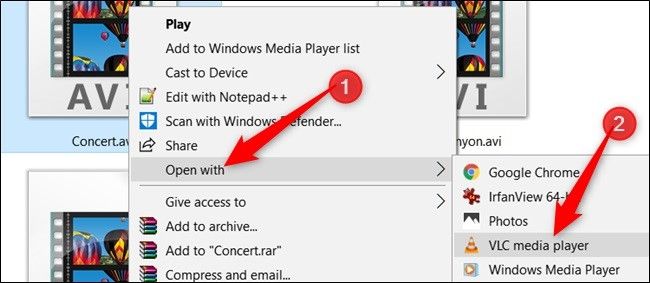
Windows Media Player is niet compatibel met Linux en macOS; je zult dus een alternatieve mediaspeler moeten gebruiken, zoals Apple QuickTime Player of het eerder genoemde VLC.
2. Hoe AVI bestanden goed afspelen
Je kunt je AVI bestanden goed afspelen door deze aanwijzingen te volgen.
- AVI-bestand controleren: Controleer of je AVI-bestand niet beschadigd is voordat je het probeert af te spelen. Meestal zijn het corrupte bestanden in je AVI bestand die ervoor zorgen dat het bestand niet afgespeeld kan worden, dus je moet ervoor zorgen dat er geen fouten in zitten. Als dat zo is, kun je het bestand repareren met de eerder genoemde methoden voordat je het afspeelt.
- Werk je Windows Media Player bij: Als je nog steeds de oude versie van WMP (versie 11) gebruikt, is het tijd om deze te updaten naar WMP 12. Deze nieuwste versie kan videoformaten zoals AVI afspelen. Dit in tegenstelling tot versie 11 die is gemaakt voor oudere versies van Windows zoals Vista en XP.
3. Tips om AVI index corruptie te voorkomen
Hieronder volgen enkele richtlijnen om indexcorruptie te voorkomen:
- Videobestanden moeten niet worden gedownload van dubieuze websites.
- Zorg ervoor dat de mediaspeler die je gebruikt overweg kan met de AVI codec.
- Stop nooit een lopende video-overdracht. Dit betekent dat je elke mogelijke bron van onderbreking van de overdracht moet uitsluiten, inclusief een bijna lege computerbatterij. Doe dit door ervoor te zorgen dat je systeem altijd is opgeladen.
- Vermijd het gebruik van een programma waarvan je niet zeker weet of het veilig is om AVI bestanden te bewerken.
- Verspreid AVI bestanden niet lukraak online om de kans te verkleinen dat de bestandsindex beschadigd raakt.
- Maak regelmatig back-ups van alle cruciale AVI bestanden die je hebt.
Zie je nu waarom de methoden voor het herstellen van de AVI index "Extreem eenvoudig" worden genoemd? Natuurlijk! Je kunt nu genieten van het afspelen van media in AVI formaat. Om schade aan je AVI bestanden te voorkomen, is het nog beter als je de gegeven adviezen opvolgt.
Lees meer over waarom avi-bestanden corrupt raken.
